Die Möglichkeit, Farbstiche in deinen Bildern effektiv zu entfernen oder gezielt hinzuzufügen, ist entscheidend für die Bildbearbeitung. Der Filter „White Neutralizer“ in Color Efex Pro 4 bietet dir ein leistungsfähiges Werkzeug, um genau dies zu tun. Mit nur wenigen Klicks kannst du künstlerisch eingreifen und deine Bilder nach deinen Vorstellungen anpassen. Diese Anleitung führt dich Schritt für Schritt durch die Anwendung des White Neutralizer und zeigt, wie du dein Bild optimierst.
Wichtigste Erkenntnisse
- Der „White Neutralizer“-Filter hilft, Farbstiche effektiv zu entfernen oder hinzuzufügen.
- Du kannst gezielt einstellen, welche Farben neutralisiert werden sollen.
- Mit dem Einsatz von Pipette kannst du präzise Farben aus dem Bild extrahieren und anpassen.
Schritt-für-Schritt-Anleitung
1. Anwendung des Filters
Starte Color Efex Pro 4 und öffne das Bild, das du bearbeiten möchtest. Um den „White Neutralizer“ Filter anzuwenden, navigiere zu den Filtern und wähle ihn aus. Du wirst sofort eine Veränderung in deinem Bild bemerken.

2. Regler für den Farbstich
Im Filterbereich findest du einen Regler für das Entfernen des gesamten Farbstichs. Wenn du diesen Regler auf 100 % setzt, wird der gesamte unerwünschte Blaustich in deinem Bild entfernt. Achte darauf, dass du die Veränderungen gut im Blick behältst, um die Qualität deines Bildes nicht zu beeinträchtigen.
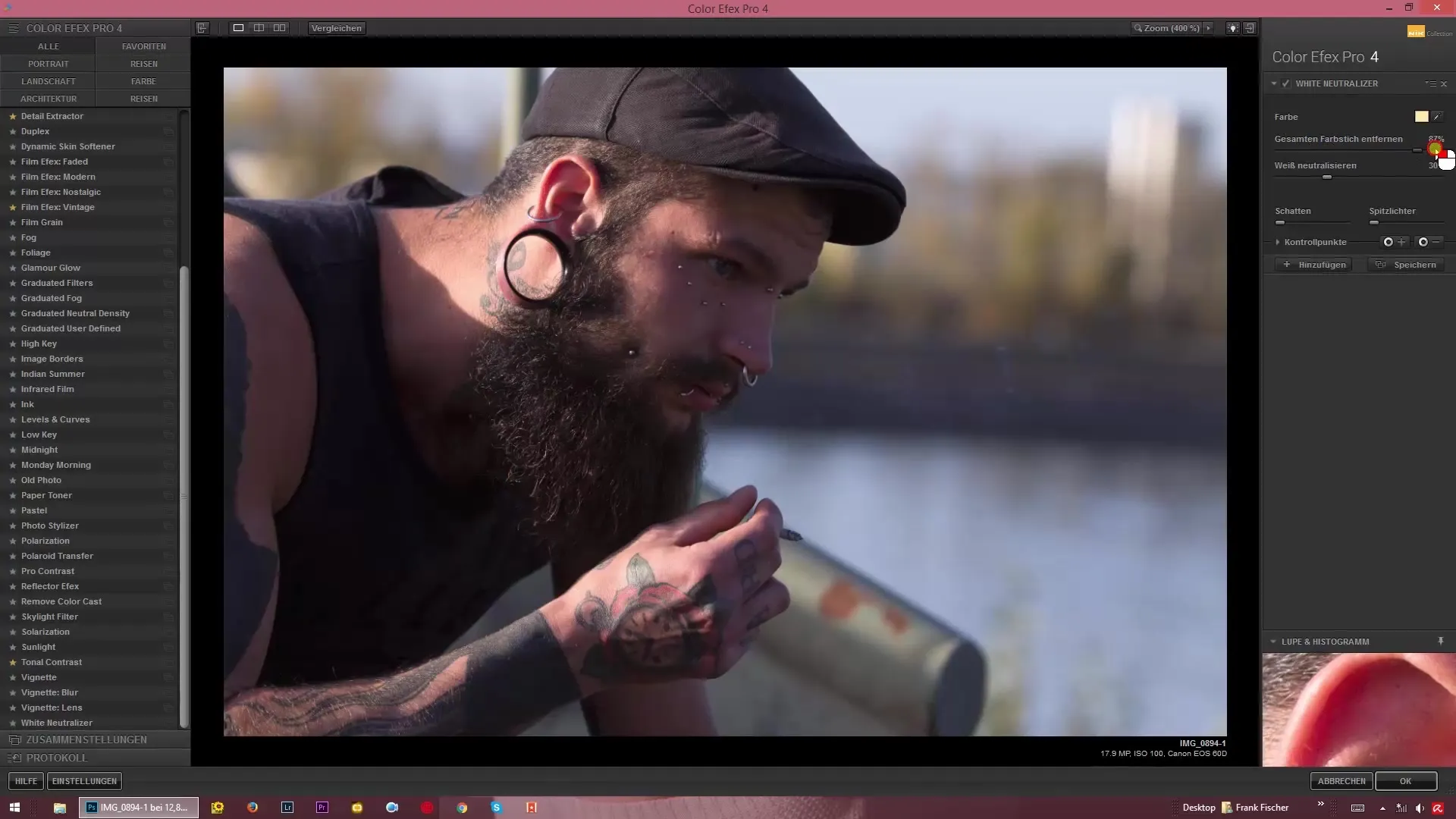
3. Auswahl der zu neutralisierenden Farbe
Der „White Neutralizer“ ermöglicht es dir, spezifische Farben zu neutralisieren. Standardmäßig wird oft Gelb ausgewählt, aber du kannst eine andere Farbe bestimmen. Nutze die Farbauswahl und wähle beispielsweise ein kräftiges Blau, um die entsprechenden Blautöne im Bild neutralisieren zu lassen.
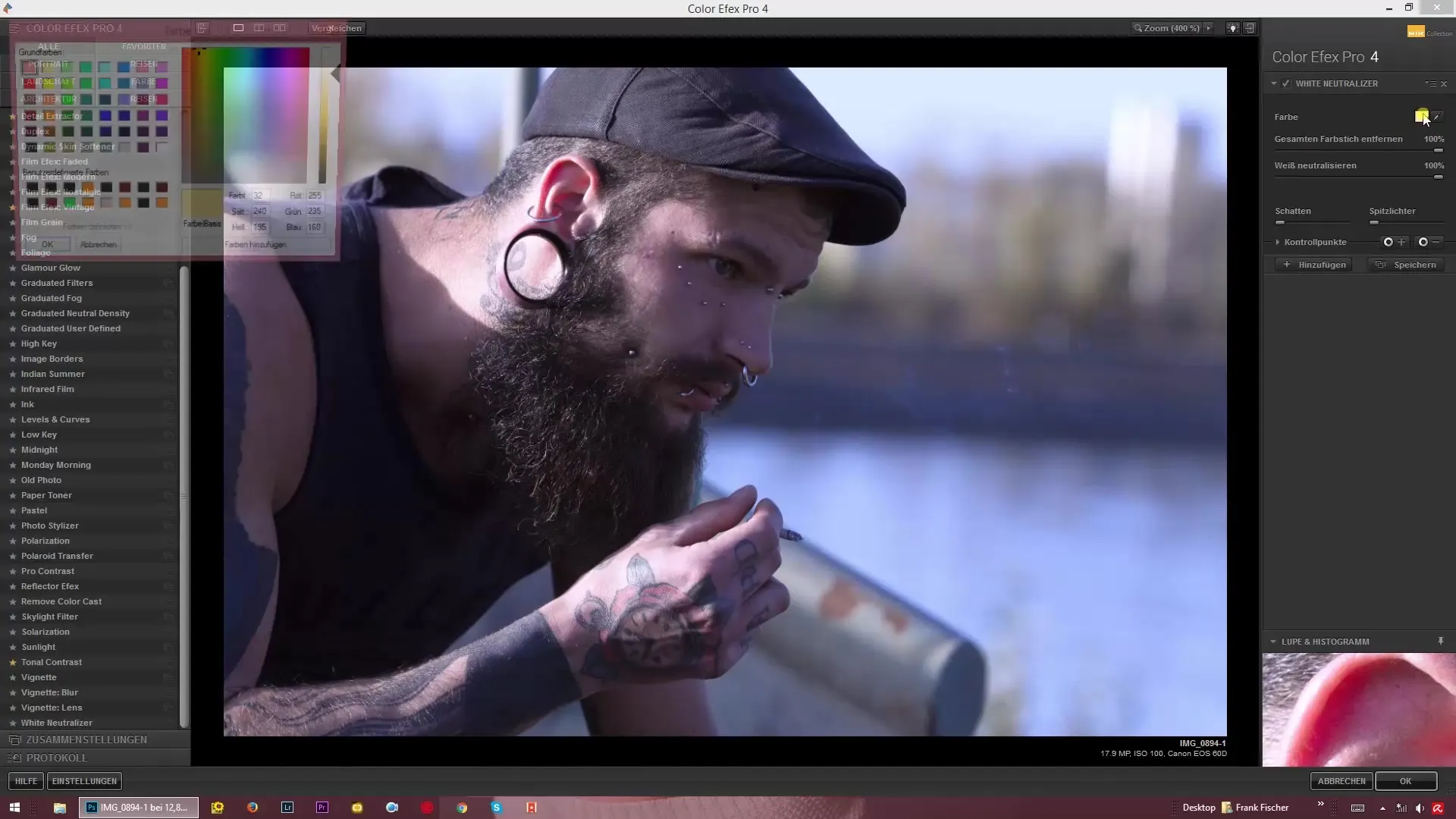
4. Verwendung der Pipette
Ein besonders nützliches Werkzeug ist die Pipette. Diese Funktion erlaubt es dir, direkt das Grau oder eine bestimmte Farbe im Bild auszuwählen, die du neutralisieren möchtest. Klicke dazu einfach auf den gewünschten Farbpunkt in deinem Bild, und der Filter passt die Einstellungen automatisch an.
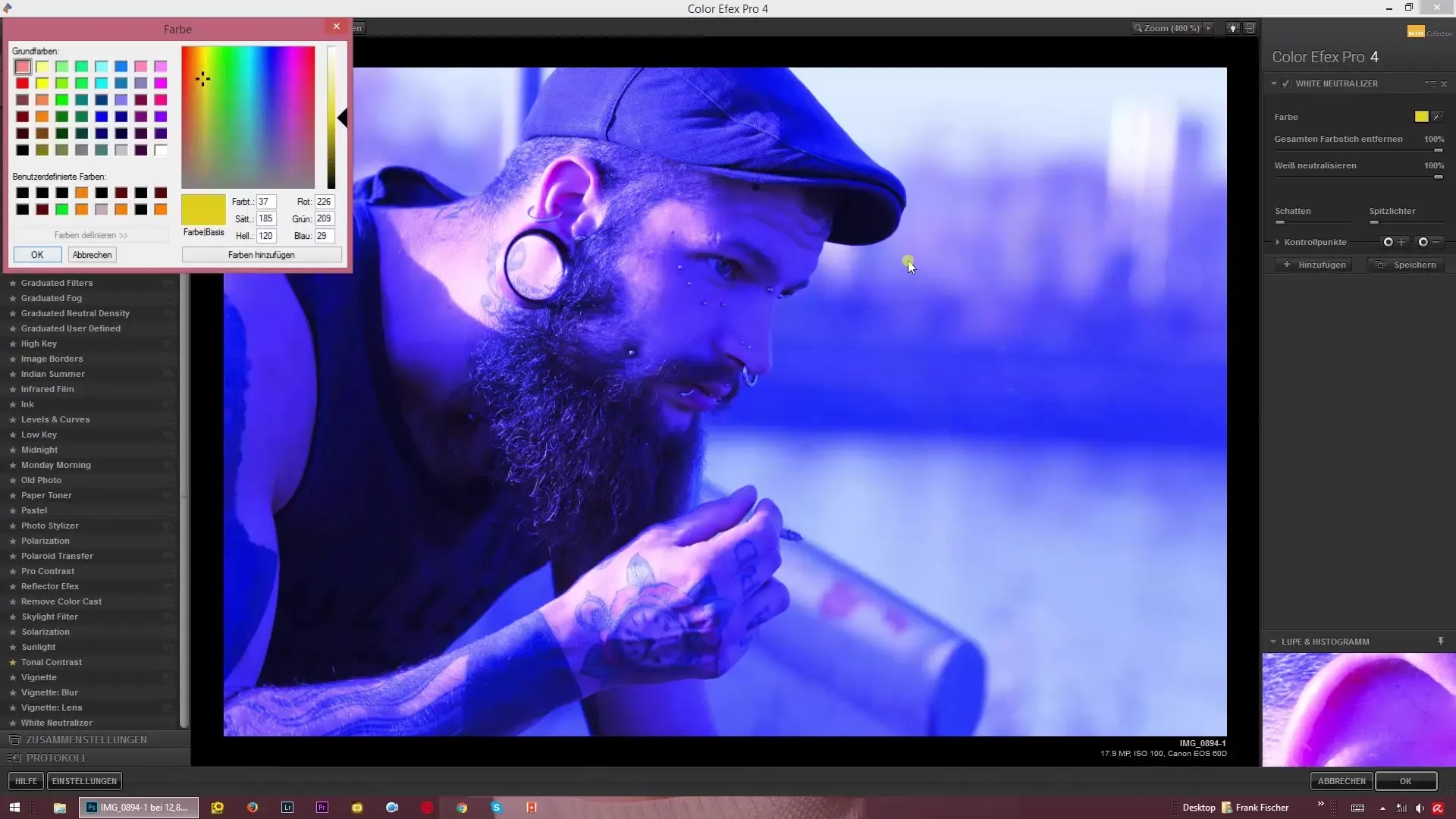
5. Feineinstellungen
Die Intensität der Neutralisierung kannst du mit den Reglern weiter anpassen. Wenn dein Bild einen Rotstich aufweist, gehe gezielt auf diesen Bereich und arbeite mit den Reglern, um diesen entgegenzuwirken. Experimentiиere mit den Einstellungen, bis du den gewünschten Look für dein Bild erreicht hast.
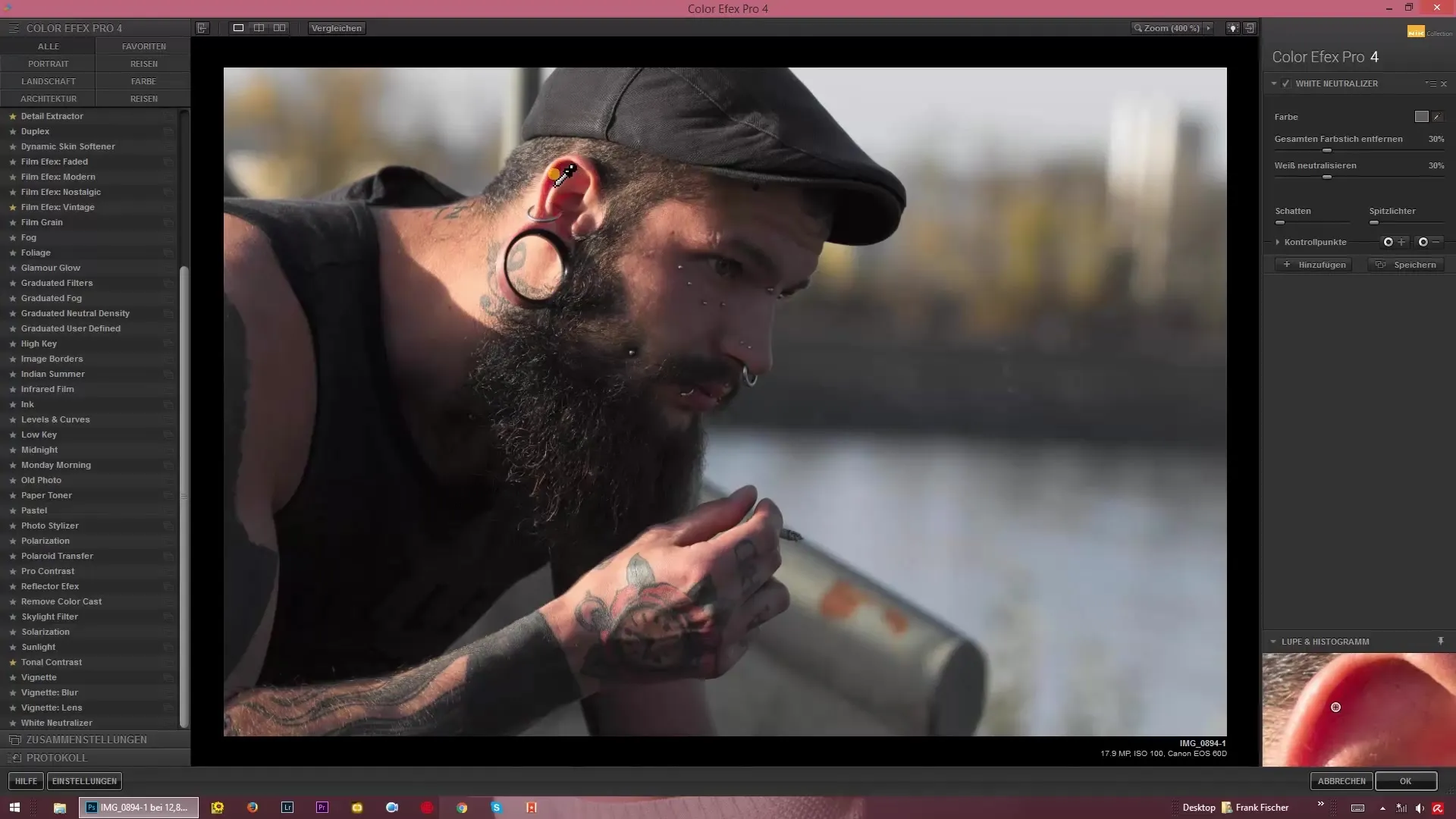
6. Farbnuancen hinzufügen
Ein großer Vorteil des Filters ist nicht nur das Entfernen von Farbstichen, sondern auch das Hinzufügen von gezielten Farbtönen. Überlege, welche Stimmung du kreieren möchtest – das Hinzufügen eines leicht grünen oder rötlichen Farbtons kann deinem Bild eine besondere Note verleihen.
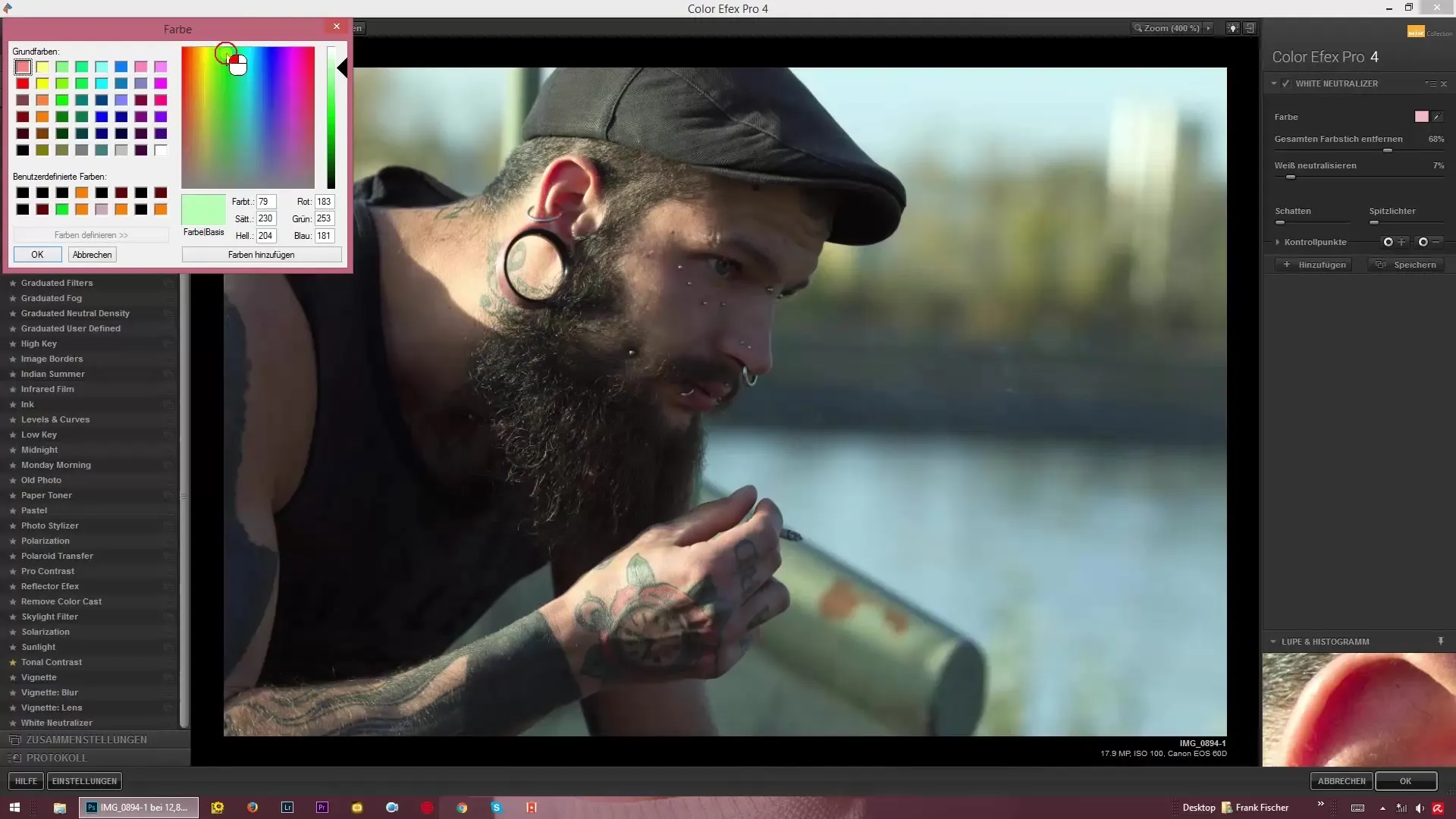
7. Hauttöne optimieren
Wenn du bei Portraits arbeitest, kann es wichtig sein, die Hauttöne anzupassen. Verwende die Pipette auf der Hautfarbe und stelle dann den Regler für die Weißneutralisierung auf 100 %. Dieser Schritt hilft dir, die Hauttöne klarer und natürlicher wirken zu lassen.
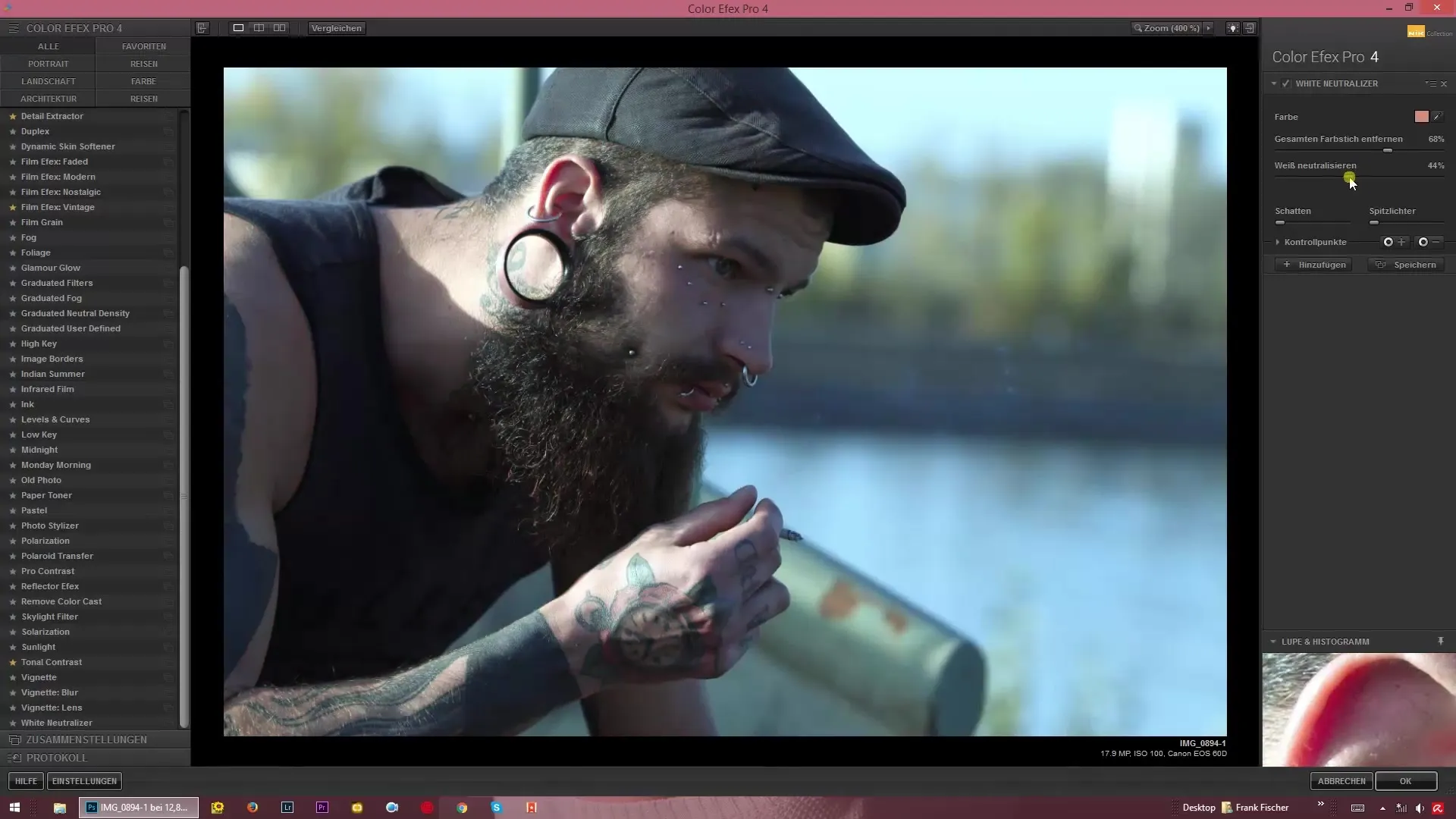
8. Endgültige Anpassungen
Nachdem du alle gewünschten Anpassungen vorgenommen hast, sieh dir das Gesamtergebnis an. Mit den Reglern kannst du die Neutralisierung weitestgehend zurücknehmen, um ein natürliches Farbbild wiederherzustellen oder deine gewünschte Farbgebung zu betonen.
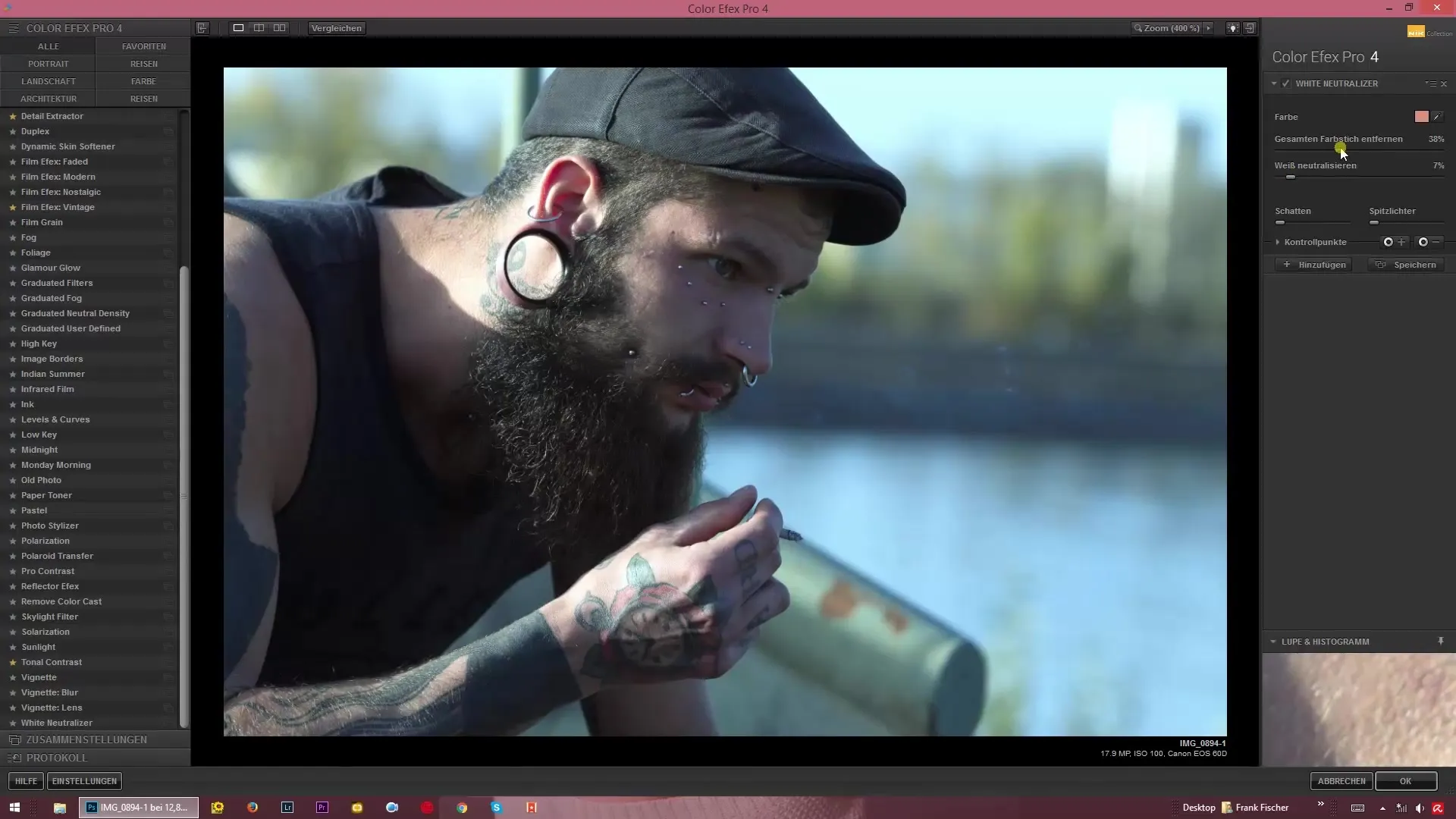
Zusammenfassung – Anleitung zur Farbanpassung mit Color Efex Pro 4: White Neutralizer
Mit dem White Neutralizer Filter aus Color Efex Pro 4 bist du in der Lage, Farbstiche gezielt zu entfernen oder kreativ hinzuzufügen. Dieser Prozess ist einfach und effizient und ermöglicht es dir, auch das letzte Detail deines Bildes zu perfektionieren. Das Arbeiten mit diesem Filter und den verschiedenen Reglern wird dir helfen, deine Bildbearbeitung auf das nächste Level zu heben.
Häufig gestellte Fragen
Was ist der „White Neutralizer“ Filter?Der „White Neutralizer“ Filter hilft, Farbstiche in Bildern zu entfernen oder zu regulieren.
Wie kann ich spezifische Farben neutralisieren?Du kannst eine Farbe auswählen, die neutralisiert werden soll, wie z.B. Blau oder Gelb.
Brauche ich einen kalibrierten Monitor?Ein kalibrierter Monitor ist hilfreich, um die Farben präzise anzuzeigen, ist aber nicht zwingend erforderlich.
Kann ich auch Farbstiche hinzufügen?Ja, mit dem Filter kannst du gezielt Farbtöne hinzufügen, die deinem Bild einen besonderen Look verleihen.
Was sollte ich bei der Arbeit mit Hauttönen beachten?Achte darauf, die Hauttöne nicht zu stark zu bearbeiten, um ein natürliches Aussehen zu bewahren.


